Melanjutkan tulisan yang tulis mengenai virus komputer, kali ini penulis coba memberikan tips bagaimana menghapus virus yang ada pada flash disk. Setelah kita ketahui bagaimana fungsi dari Deep Freeze, maka dapat diambil kesimpulan bahwa segala sesuatu yang terjadi pada program komputer yang telah terpasang Deep Freeze dan dalam keadaan Boot Frozen, akan dikembalikan seperti sedia kala setelah proses restart komputer. Sehingga didalam penggunaannya tidak perlu dikuatirkan bisa terjadi sesuatu pada drive tersebut. Tetapi tentu saja alangkah baiknya digabungkan kemampuan Deep Freeze ini dengan anti virus yang terpasang. Dengan kemampuan inilah, komputer yang ter Deep Freeze dapat digunakan sebagai sarana untuk menghapus virus yang terdapat pada media penyimpanan lain seperti flash disk, disket ;-).
Anti virus komputer saat ini dapat beranak pinak dengan memanfaatkan fasilitas Autorun.inf yang terdapat pada komputer. Kemudian pada saat autorun.inf ini aktif (dengan menggunakan fasilitas dari Windows dimana ada fasilitas pengaktifan autorun), maka akan menjalankan beberapa eksekusi filenya. Sebagai contoh adalah virus .vbs.
Berikut ini adalah autorun.inf
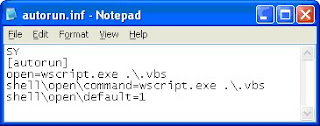
Langkah-langkah berikut ini digunakan untuk membersihkan virus dan mengembalikan file yang tersembunyi dengan menggunakan bantuan Deep Freeze. Misalnya seperti berikut :
Lihat pada bagian gambar :
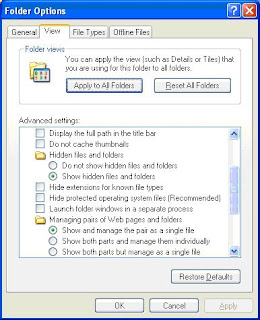 Jangan lupa klik pada bagian Apply to All Folders, kemudian tekan OK. Setelah itu ubah state Deep Freeze menjadi Boot Frozen. Restart komputer. Komputer siap digunakan untuk membersihkan virus.
Jangan lupa klik pada bagian Apply to All Folders, kemudian tekan OK. Setelah itu ubah state Deep Freeze menjadi Boot Frozen. Restart komputer. Komputer siap digunakan untuk membersihkan virus.Hal yang perlu diingat juga adalah pastikan komputer yang akan digunakan untuk membersihkan virus sudah dalam keadaan terinstall Deep Freeze dan dalam keadaan bebas virus ;-), jadi tidak mungkin membersihkan virus tetapi komputer yang digunakan sudah terinfeksi virus walaupun sudah terpasang Deep Freeze. Kemudian pastikan state dari Deep Freeze tersebut dalam keadaan Boot Frozen.
Kedua, masukkan Flash Disk ke port USB, dan tunggu beberapa saat. Biasanya windows akan menjalankan fasilitas autorun.
Dapat dilihat bahwa ada 2 file yaitu autorun.inf dan .vbs. Delete dua file tersebut. Kemudian hapuslah file yang berekstensi exe. Dalam gambar diatas bernama Tugas Martha.exe. Sebelumnya supaya nanti dalam penghapusan file exe secara simultan menggunakan fasilitas search tidak salah dengan file yang lain, ada baiknya lihat ukuran file exe, biasanya mempunyai ukuran yang sama. Misalnya Tugas Martha.exe tersebut berukuran 77.8 Kb. Sehingga nanti yang dihapus ukurannya sama.
Ketiga adalah menampilkan file dan folder (akan disebut file saja pada penjelasan berikutnya) yang tersembunyi. Untuk menampilkan file tersebut dapat menggunakan fasilitas yang terdapat pada Windows yaitu Attrib. Fungsi ini dapat anda peroleh dengan cara menekan Start, kemudian Run. Pada kotak dialog Run, ketikkan cmd, kemudian tekan Enter atau tekan tombol Ok. Lihat pada gambar :
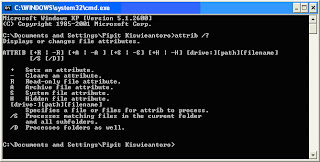 Setelah itu akan muncul command prompt, ketikkan attrib /?
Setelah itu akan muncul command prompt, ketikkan attrib /?Attrib digunakan untuk memberikan attribut pada sebuah file atau folder. Attribut yang melekat pada sebuah file terdiri atas :
R attribut read only
A attribut archieve
S attribut system
H attribut hidden
Sedangkan pemberian fungsi attributnya menurut konsep + dan -. Artinya jika ingin memberikan attribut Hidden pada sebuah file dengan menambahkan +h, sedangkan untuk menghilangkan attribut Hidden pada sebuah file dengan menambahkan –h. Hal ini berlaku pula untuk attribut yang lain.
Misalnya : attrib *.* –h –r –s –a artinya menghilangkan attribut hidden hidden, readonly, sistem dan archieve pada semua file tetapi tidak berlaku untuk folder. Untuk itu perintah yang biasanya digunakan untuk menghilangkan virus digunakan perintah :
attrib *.* –h –r –s –a /d /s kemudian tekan Enter. Tunggu beberapa saat. Hasil terakhir dari folder setelah proses attrib :
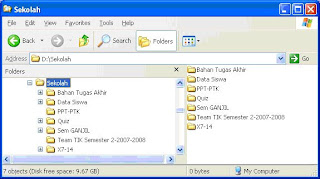 Selanjutnya mencari apakah dalam folder tersebut masih ada virusnya atau belum, dengan mencari file autorun.inf, .vbs, semua file yang ber-ekstensi Exe dan mempunyai ukuran 77.8 kb.
Selanjutnya mencari apakah dalam folder tersebut masih ada virusnya atau belum, dengan mencari file autorun.inf, .vbs, semua file yang ber-ekstensi Exe dan mempunyai ukuran 77.8 kb.Gunakan fasilitas search, Tekan Start, kemudian search. Pilih all files and folders. Setelah itu pada kotak area search, isikan autorun.inf; *.vbs; *.exe. Jangan lupa pada bagian more advanced search, isikan beri tanda centang pada bagian Search system folders, Search hidden files and folders, search subfolders. Lihat pada gambar

Terlihat masih ada file exe yang berukuran 78 Kb. Hapuslah file tersebut. Selesai.
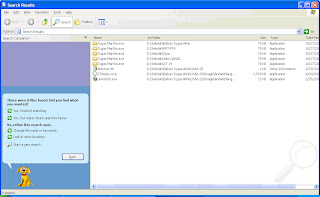
Untuk memastikan apakah flash disk masih ada virus atau tidak, restart komputer kemudian coba jalankan flash disk di komputer. Dan carilah kembali data-data yang dimaksud diatas. Jika tidak ditemukan berarti flash disk tersebut bebas virus.
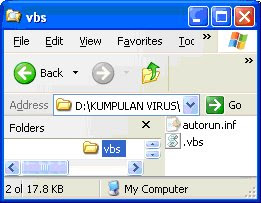





5 comments:
Mendetail dan memberikan cara pandang baru tentang virus dan anti virus.
hehehehheheh....:)
thank you for your blog
ini sangat ngebantu buat orang-orang yang blank mengenai it, thank you n perbanyak terus yach info info terbaru buat qta qta biar ga gaptek gitu loe
GBU:)
Makanya sering2 buka blog ini atau klik disini biar lu ga gaptek en katrok lagi hehehehehe
Pak Pipit
Aku pny masalah nih
sma video card ku
Liat di blog ku ya buat detil masalahnya
THX!
Nice threat Boz!
Btw, kompie saya pake DF 6.0 sebagai system security dalam koneksi internet.
Tapi koq masih bisa ditembus sama virus "zndll" ya?
Memang bisa saya clean pake tool virus removal.
Masalahnya apakah pake deep freeze sudah benar-benar aman dari serangan virus?
Warm regards,
Tata (tata_bjn@yahoo.com)
Post a Comment